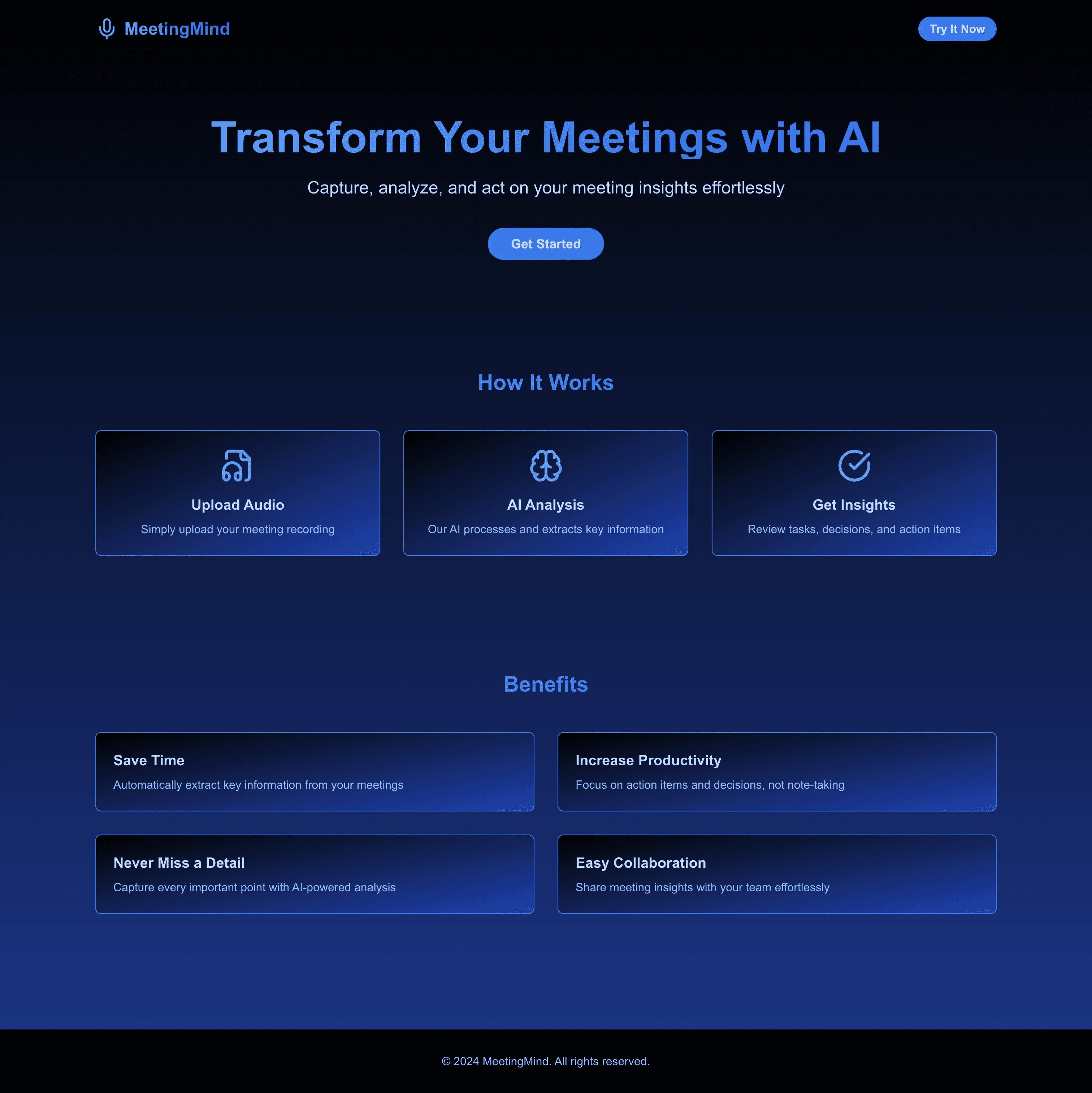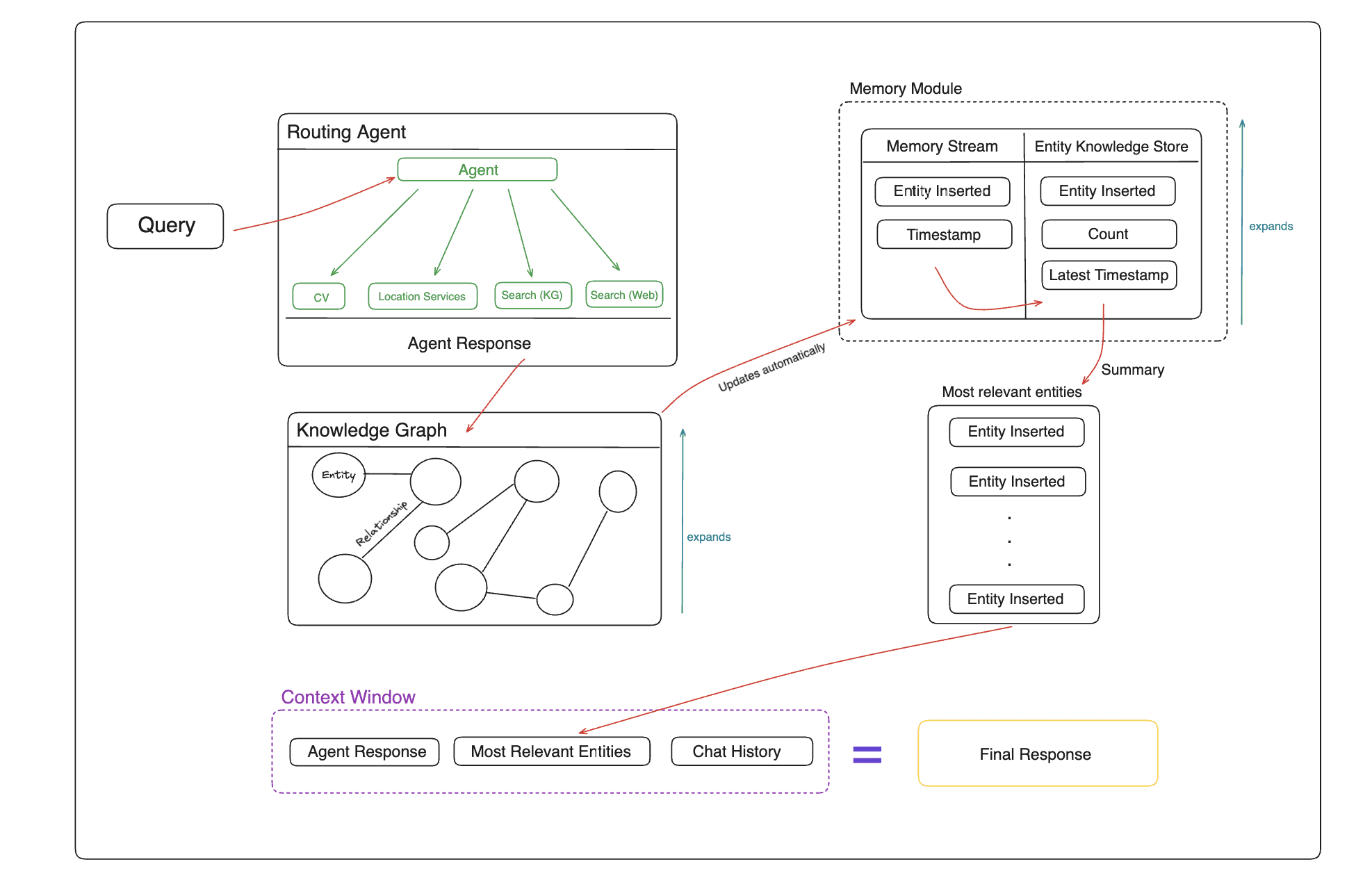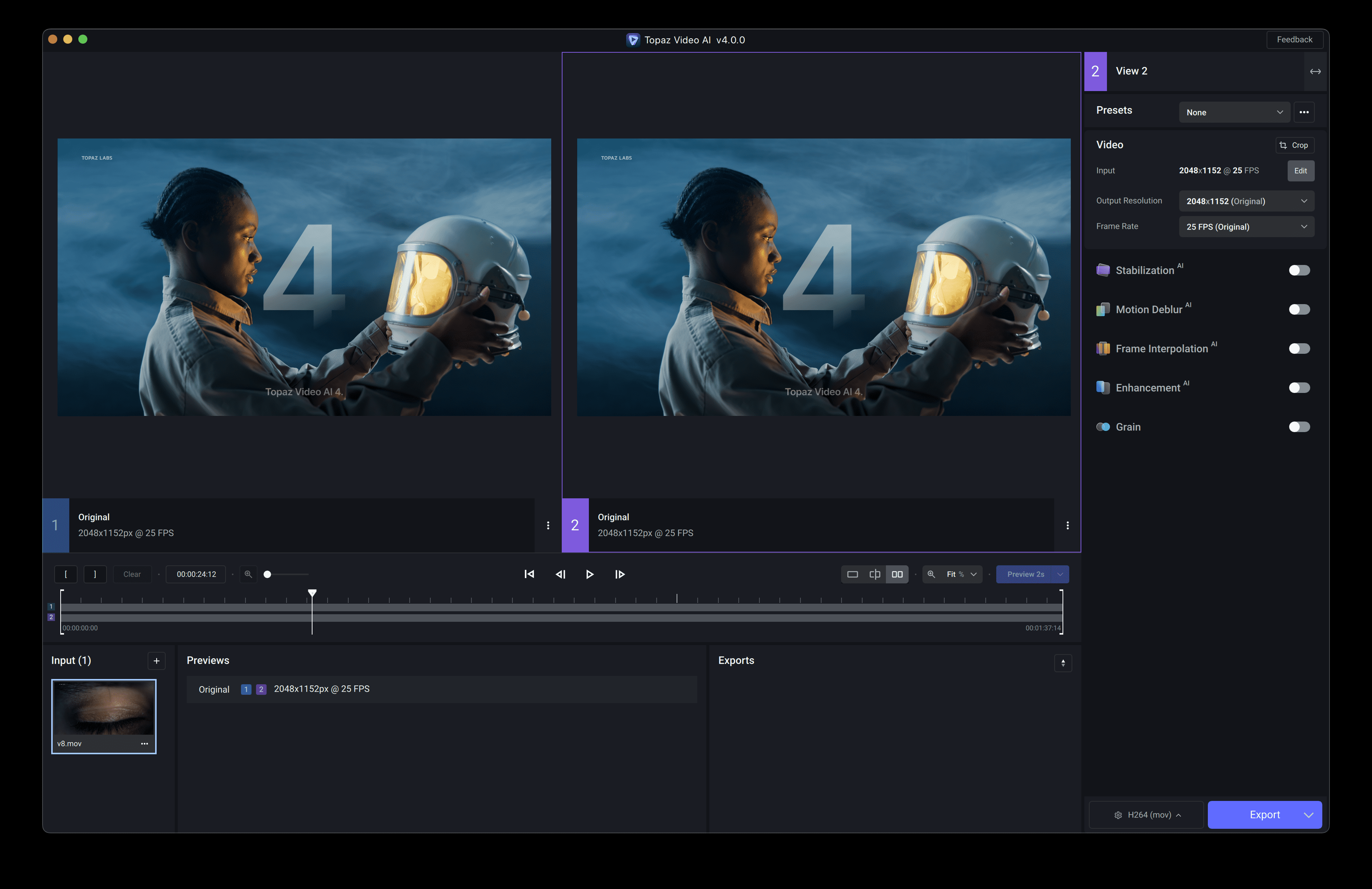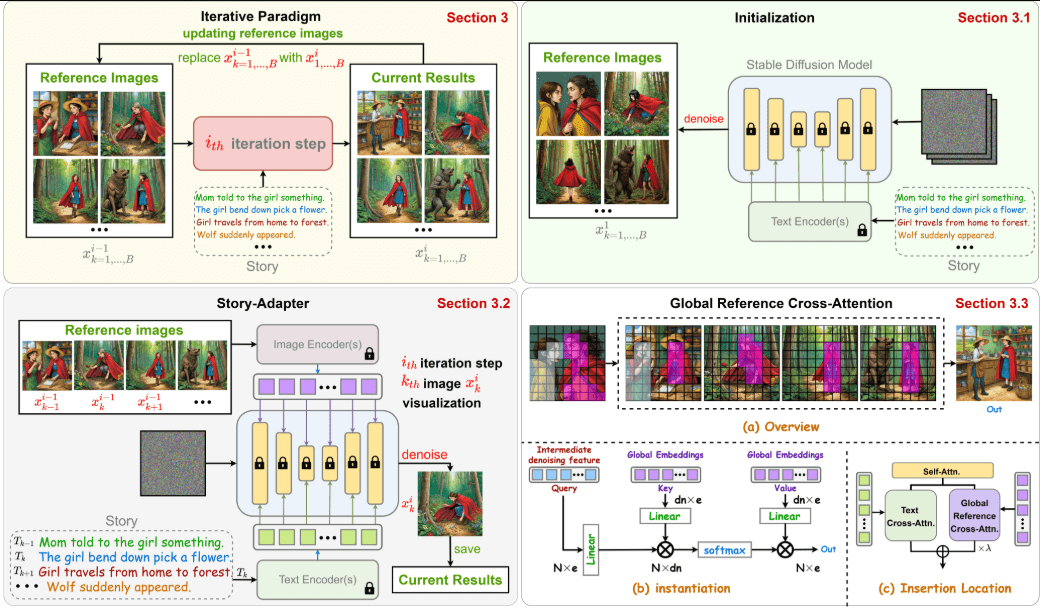Google Vids: создание маркетинговых видеороликов с пояснениями, начиная с простых инструкций и документов
Общее введение
Google Vids - это инструмент для создания видео на основе искусственного интеллекта в пакете Google Workspace, призванный помочь пользователям легко создавать и распространять видеоконтент, связанный с работой. С помощью простых подсказок и интеграции клипов пользователи могут создавать раскадровки и редактировать видео. Инструмент имеет богатую встроенную медиатеку и инструменты редактирования, поддерживает функции озвучивания и преобразования текста в речь, делает акцент на совместной работе и позволяет делиться и комментировать.
В настоящее время Google Vids доступен только для Workspace Labs и Близнецы Alpha и будет полностью доступен к концу года.
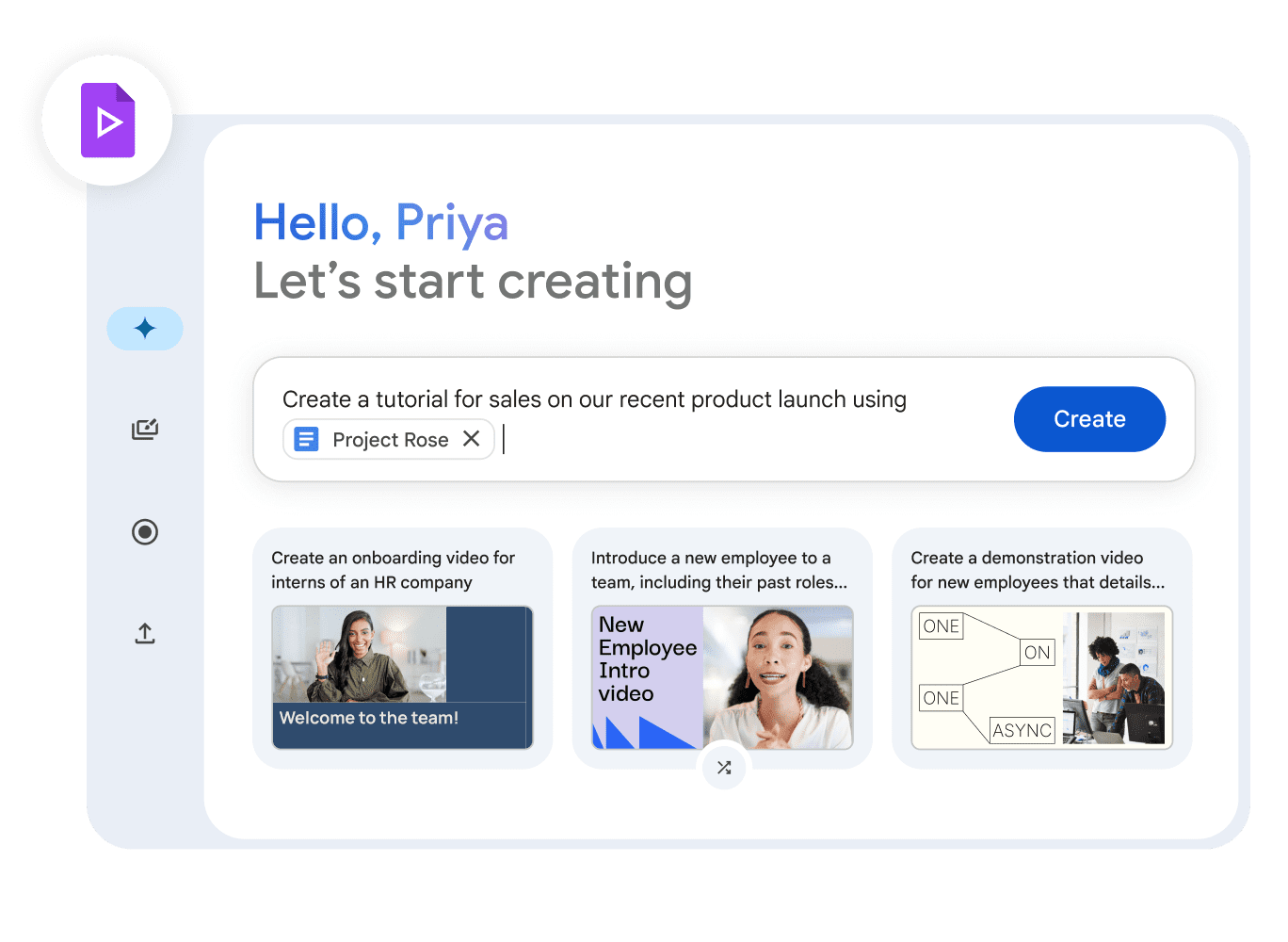
Список функций
- запись видео: Поддерживает запись экрана, камеры и звука, облегчая пользователям создание разнообразного видеоконтента.
- Создание с помощью искусственного интеллектаСценарии видео, предложения по сценам и закадровый голос генерируются автоматически с помощью возможностей искусственного интеллекта, предоставляемых Gemini.
- Богатая медиатека: Предоставляет миллионы высококачественных медиаресурсов без авторских прав, включая изображения, видео и музыку.
- Шаблоны и стили: Широкий выбор высококачественных шаблонов и стилей, которые помогут пользователям быстро создавать профессиональные видеоролики.
- Совместное редактирование: Благодаря поддержке совместного редактирования с участием нескольких человек пользователи могут делиться видео и комментировать его так же легко, как это делается в документах, таблицах и слайдах.
- Персонализированный контент: Позволяет пользователям добавлять собственные фотографии и видео из Google Drive или Google Photos.
- Анимация и спецэффекты: Предоставляет разнообразные анимации, эффекты перехода и функции отслеживания объектов для усиления визуальных эффектов видео.
- Конфиденциальность и безопасностьВсе содержимое по умолчанию зашифровано, что обеспечивает тонкое управление правами для обеспечения безопасности данных.
Использование помощи
Установка и доступ
- Посетите Google Vids: Откройте рабочее пространство Google и выберите опцию "Видео" или перейдите непосредственно к Страница Google Vids.
- Создайте новое видео: Нажмите на кнопку "Новое видео" и выберите шаблон или создайте его с нуля.
- Загрузить материал: Загружайте видео, изображения и аудио локально или выбирайте материалы из Google Drive и Google Photos.
- Использование помощи искусственного интеллекта: В процессе создания сценарии, предложения по сценам и закадровый голос могут быть автоматически сгенерированы с помощью возможностей искусственного интеллекта, предоставляемых Gemini.
- Редактировать видео: Используйте встроенные инструменты редактирования для добавления текста, анимации, эффектов перехода и фоновой музыки.
- Записанный контент: Добавьте запись экрана, видео с веб-камеры или аудиоповествование с помощью функции записи.
- Совместное редактирование: Предложите членам команды совместно редактировать видео, используя функцию комментариев для отзывов и изменений.
- Экспортируйте и делитесь: После завершения редактирования вы можете экспортировать видео и поделиться им с помощью ссылки или кода для встраивания.
Подробная процедура работы
- Создать проект: В главном интерфейсе Google Vids нажмите "Новый проект" и выберите подходящий шаблон или пустой проект.
- Добавить материал: Нажмите кнопку "Добавить клип", чтобы загрузить изображения, видео и аудиофайлы локально или из облака.
- Редактировать временную шкалу: Перетаскивайте клипы на временную шкалу, регулируйте порядок и продолжительность, добавляйте эффекты перехода и анимацию.
- Использование функций искусственного интеллектаНажмите на кнопку "AI Assist", чтобы ввести подсказки, сгенерировать сценарии и предложения сцен и автоматически добавить их на временную шкалу.
- Записанный контентНажмите кнопку "Запись", выберите запись экрана, веб-камеры или звука, а затем автоматически добавьте ее в проект после завершения записи.
- Добавление текста и эффектовНажмите кнопку "Текст", чтобы добавить заголовки, субтитры и пояснительный текст, а с помощью кнопки "Эффекты" добавьте анимацию и эффекты перехода.
- Предварительный просмотр и настройкаНажмите кнопку "Предварительный просмотр", чтобы просмотреть видеоэффект и внести необходимые коррективы и изменения.
- Экспорт видеоНажмите кнопку "Экспорт", чтобы выбрать формат экспорта и разрешение для создания конечного видеофайла.
- Поделиться и опубликовать: Нажмите кнопку "Поделиться", чтобы сгенерировать ссылку на ресурс или код для встраивания для публикации на вашем сайте или в социальной сети.
© заявление об авторских правах
Авторское право на статью Круг обмена ИИ Пожалуйста, не воспроизводите без разрешения.
Похожие статьи

Нет комментариев...